win10 将硬盘工作模式由IDE调整到AHCI模式
win10 将硬盘工作模式由IDE调整到AHCI模式
第1步:进入安全模式
ps:首先,你需要进入“安全模式”
这是方法一:
①在“开始”菜单界面,按住“shift键”点击电源里的“重启”进入高级启动,②然后依次点击高级选项--启动设置--按F4
或者你按照下面👇的方法二:
1)点击“开始”按钮
进入设置
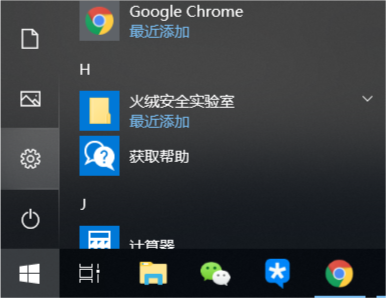
2)进入“更新和安全”,“恢复-高级启动”,点击“立即高级启动”,
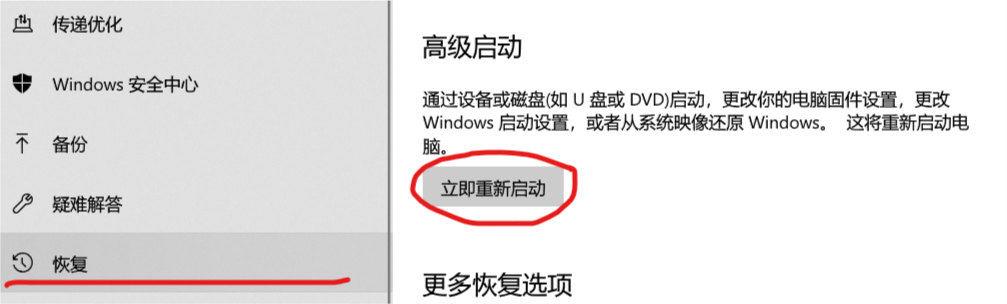
选择“疑难解答”
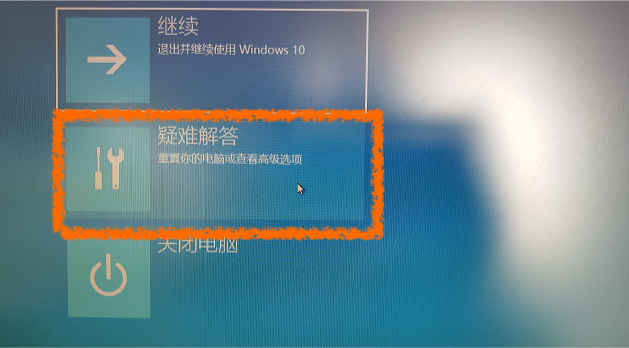
选择“高级选项”
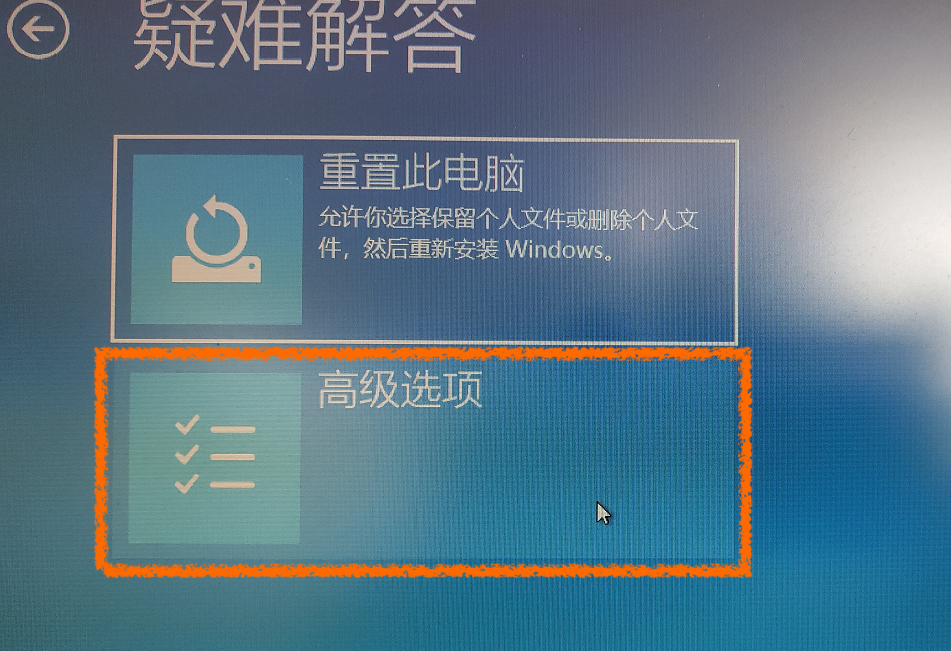
选择“启动设置”
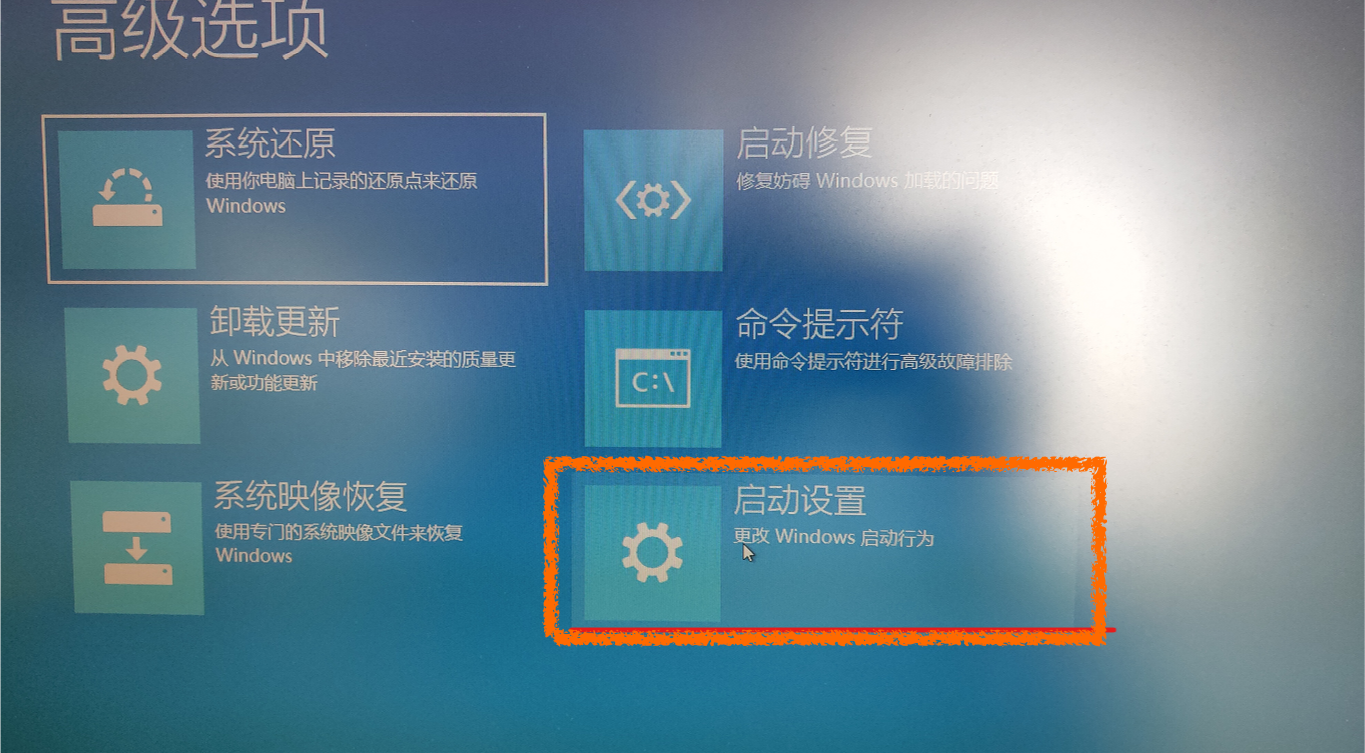
点击右下角的“重启”,注意:点击重启后你的电脑会先关机再重启,在点击重启后,系统启动前,你要如下方第2步所说的,不停地点击‘DEL’(根据你的主板进入BIOS的按键)按键,直到进入BIOS界面。

第2步:进入BIOS修改SATA工作模式,由“IDE”改为“AHCI”
1)点击“Delete”进入BIOS设置界面(具体按哪个按键进入BIOS根据自己启动界面BIOS提示)或者搜索“XX品牌的主板 怎样进入BIOS界面”

2)将SATA工作模式,由“IDE”改为“AHCI”



3)点击“F10”,储存并离开BIOS设定

第3步:选择“安全模式”
1)点击键盘按键“4”,启用安全模式
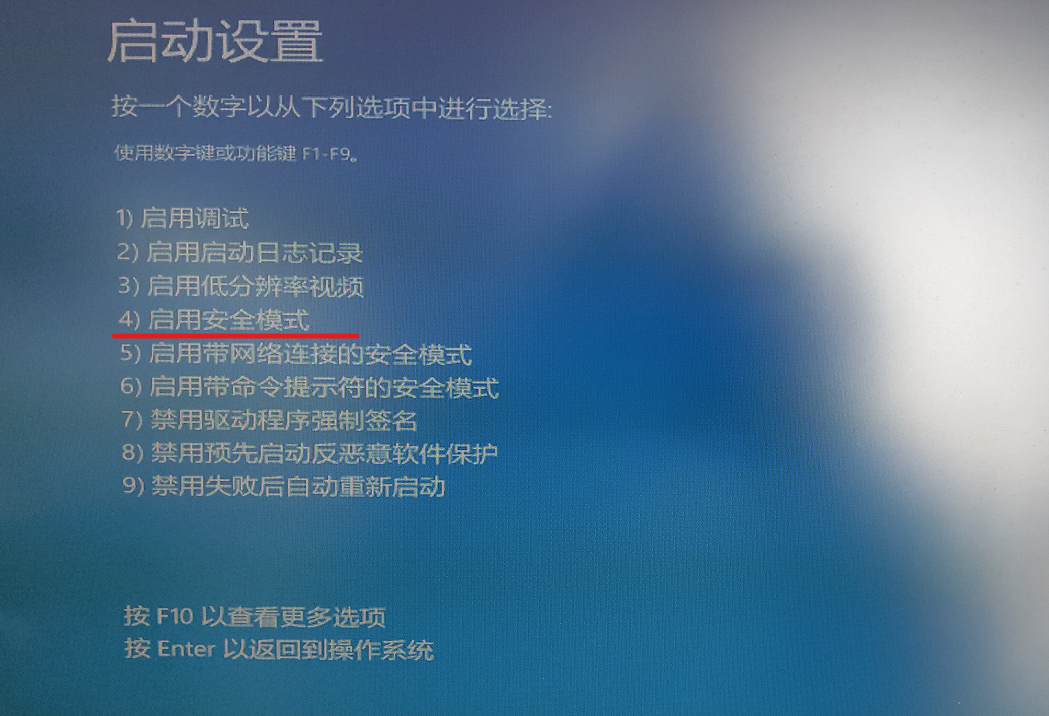
第4步:输入登录密码,进入安全模式下的系统
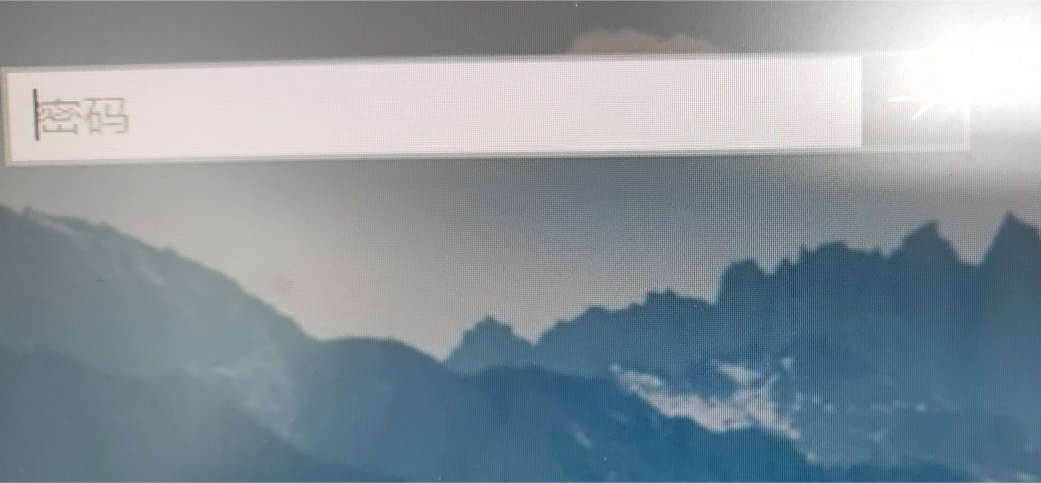
此时已进入安全模式
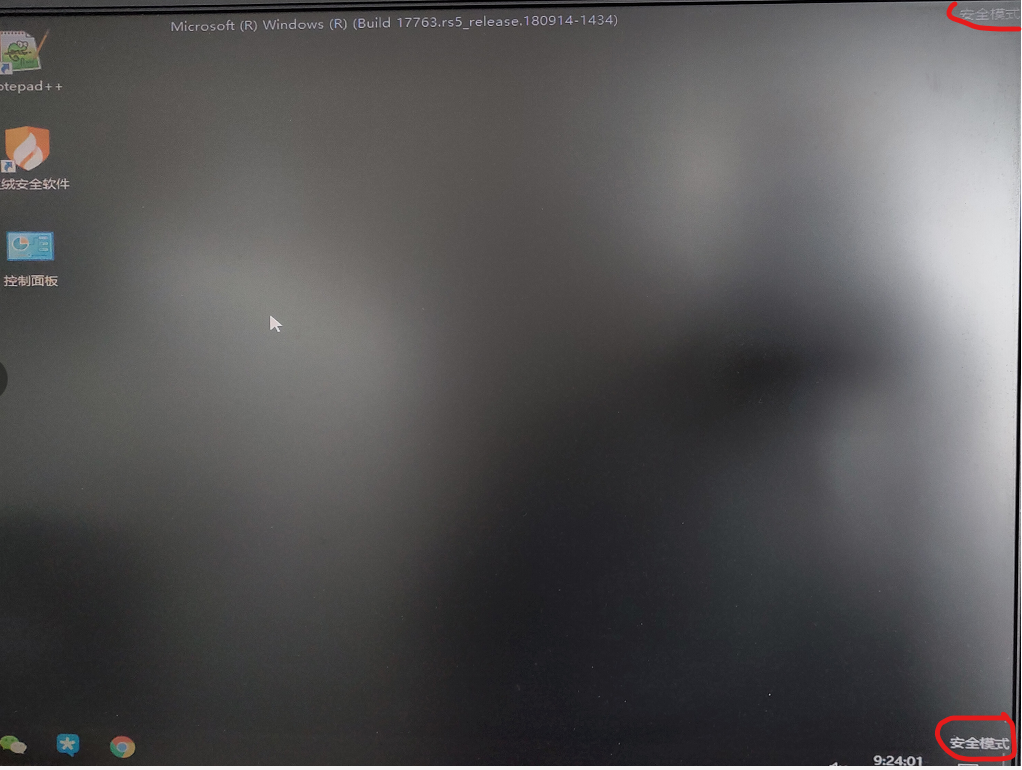
此时,若查看设备管理器,会发现硬盘已进入“AHCI”工作模式
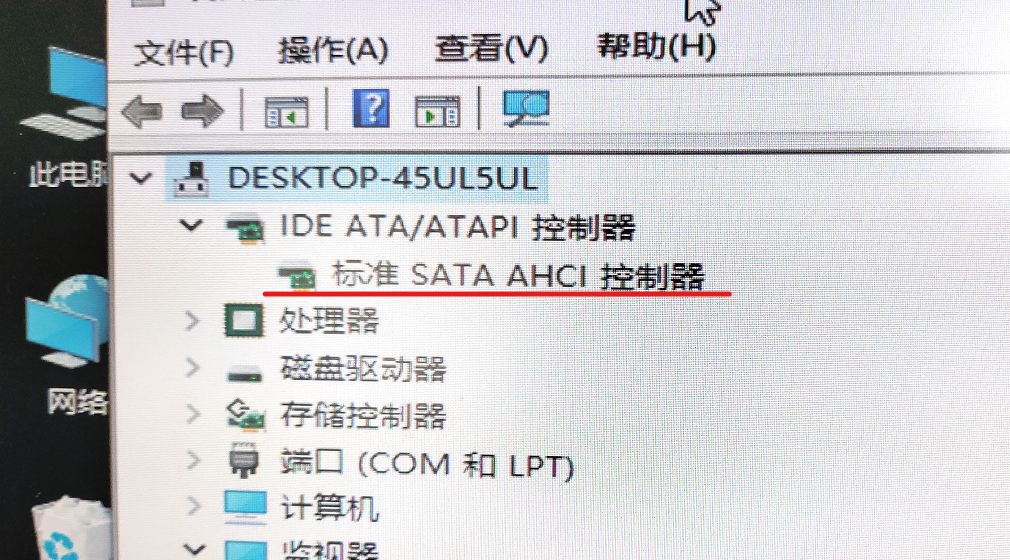
第5步:在安全模式下点击“重启”,将会正常进入系统
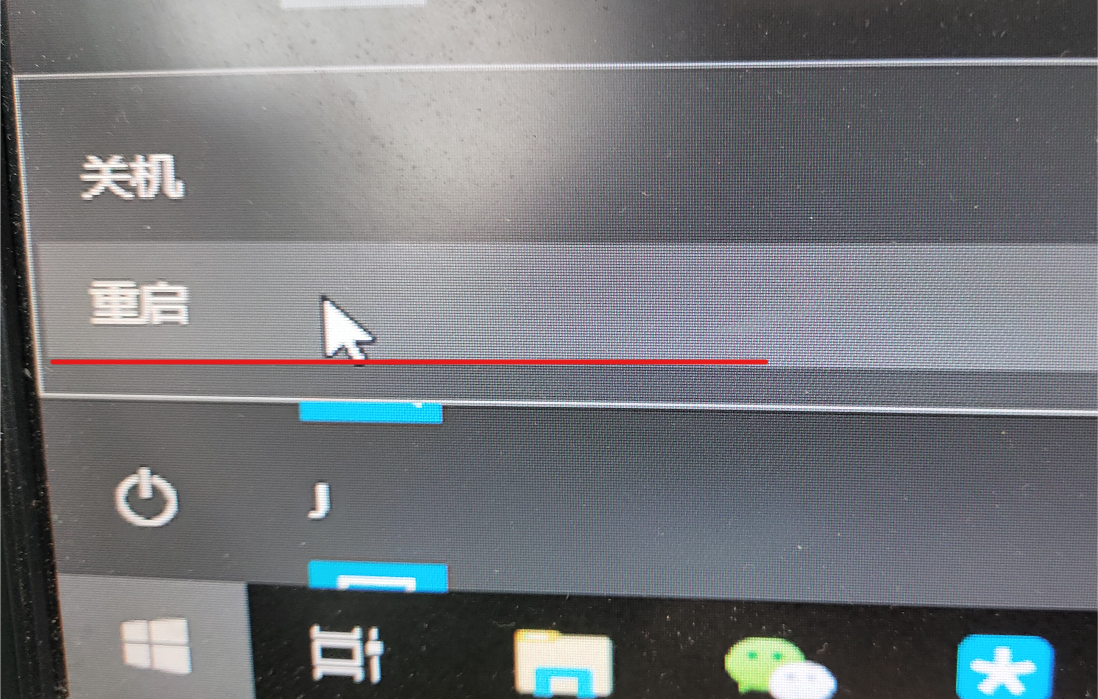
最后:正常进入系统之后,查看“设备管理器”,会发现硬盘已进入“AHCI”模式
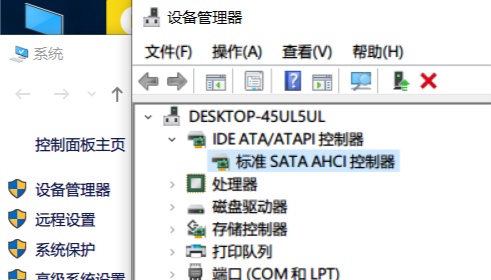


 浙公网安备 33010602011771号
浙公网安备 33010602011771号